Ligg inte sömnlös över en raderad adressbok
För ett par dagar sedan fick jag en fruktansvärd chock när jag öppnade mina kontakter på mobilen. Adressboken var tom! Jag öppnade omedelbart Outlook på min bärbara dator – men mina kontakter fanns inte där heller. Som tur är löstes problemet några minuter senare och min adressbok med tusentals kontakter återställdes.
Men det gav mig en tankeställare och fick mig att inse hur värdefull och sårbar denna information är. Det fick mig också att tänka på de många människor som inte litar på teknik och som föredrar att ha sina kontakter och kalendrar nedskrivna på papper.
Men på dagens digitala arbetsplats kan man inte vara beroende av adressböcker och kalendrar i pappersform. För att lyckas på jobbet måste man kunna kontakta andra med ett enda klick, se dagens möten varifrån som helst och enkelt dela sin kalender med andra.
De flesta jag känner i IT-branschen har bytt sina fysiska planeringskalendrar och adressböcker mot digitala sådana. Men när jag frågar vänner och familjemedlemmar hur de sköter sina adressböcker och kalendrar mellan olika mobiler, datorer och olika e-postkonton har många av dem inget bra svar. Många människor slösar bort många timmar på att manuellt skriva in kontaktuppgifter i en ny telefon eftersom de helt enkelt inte vet något bättre sätt. Eller så kanske du liksom jag faller offer för ett litet misstag som närapå får hjärtat att stanna.
I det här avsnittet av vår videoblogg kommer jag att ge några tips som man kan följa för att inte ligga sömnlös över en förlorad adressbok eller en borttappad kalender.
1. Ställ in ett standardkonto för dina kontakter och din kalender
I det föregående avsnittet av videobloggen Hur man lyckas på den digitala arbetsplatsen så berättade jag hur man kan skapa två separata konton för att skilja mellan privata och jobbrelaterade dokument och e-postkonton.
Om du vill hålla ditt arbete och ditt privatliv helt åtskilda kan du göra detsamma med din adressbok och kalender – ha en för privata kontakter och möten och en för allt jobbrelaterat.
Men det kan vara lite av en utmaning – åtminstone att ha två olika kalendrar. Om du har en kalender för dina personliga möten och en kalender för dina jobbrelaterade möten så kan det lätt hända att du tackar ja till ett konferenssamtal på jobbet, även om du har planerat att gå på föräldramöte i skolan. Därför föreslår jag att du använder ett enda konto.
Privata kontakter och jobbkontakter på samma ställe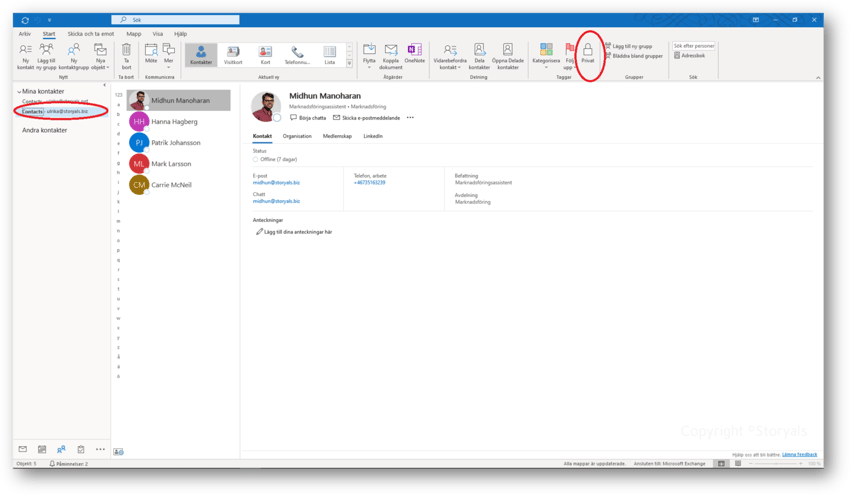 Markera kontakter som du inte vill att andra ska se med ”Privat”
Markera kontakter som du inte vill att andra ska se med ”Privat”
Privata kalendrar och jobbkalendrar på ett och samma ställe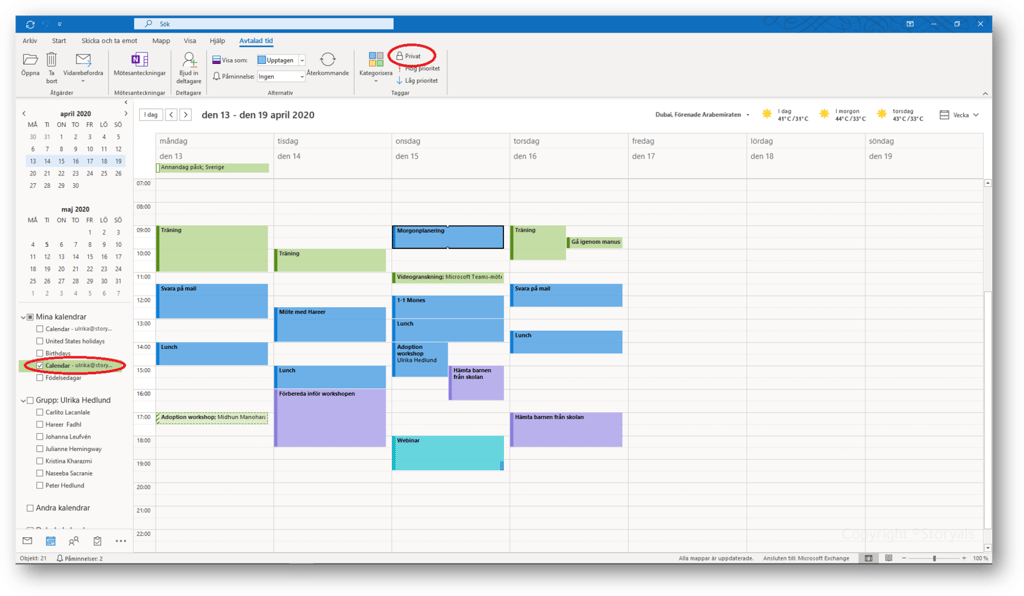 Markera möten som du inte vill att andra ska se med ”Privat”
Markera möten som du inte vill att andra ska se med ”Privat”
Jag har alla mina kontakter och alla mina kalendermöten på mitt primära arbetskonto. Vårt företag använder Microsoft 365, men det finns många andra lösningar som Google, iCloud, Yahoo! och Outlook.com. Samtliga är molnbaserade tjänster som ger åtkomst till information på alla internetanslutna enheter.
2. Konfigurera appar för att använda ditt primära konto
När du har bestämt vilket som är ditt primära konto måste du konfigurera dina olika appar – oavsett om du använder Outlook, Windows Calendar and People, Outlook-mobilappen eller din iOS- eller Android-telefons inbyggda adressbok- och kalenderappar, för att använda ditt primära konto. Följ anvisningarna här för att se till att Outlook använder ditt primära konto för att lagra kalendermöten.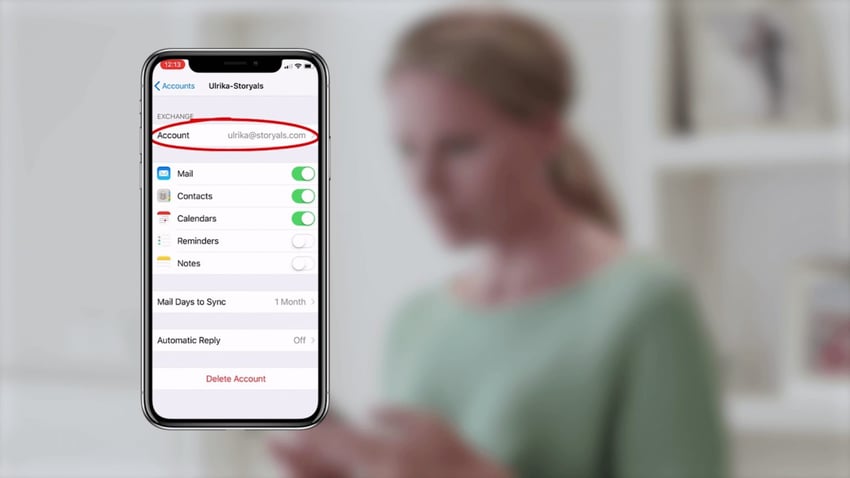
Här är några guider som hjälper dig att konfigurera din Outlook-e-post på din enhet:
För iOS-användare:
En supportartikel om hur man ställer in e-post med den inbyggda iOS-e-postappen hittar du här:
Om du föredrar att använda Outlook för iOS mobilapp finns installationsguiden här.
För Android-användare:
För att ställa in din e-post i Outlook för Android-appen , se supportartikeln här. Om du använder den inbyggda e-postappen på en Android-enhet så finns installationsguiden för den här.
3. Spara en huvudkopia av dina kontakter och din kalender
Om du har kontakter lagrade på andra platser, till exempel i privata e-postkonton eller på ditt SIM-kort, så måste du se till att dessa kopieras till din kontaktkatalog på ditt primära konto. Om du har möten som antecknats på vägg- eller papperskalendrar, se till att lägga till dessa i din kalender på ditt primära konto. Du har sedan tillgång till denna sammanställda version på olika enheter.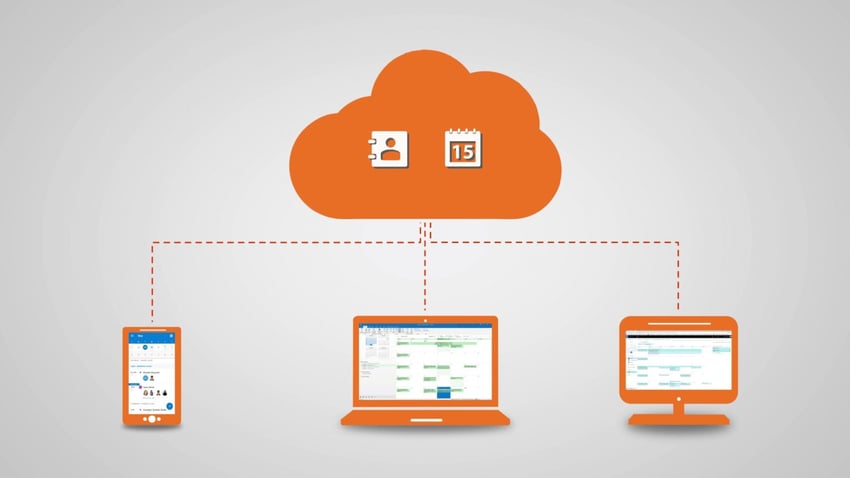
Här är några supportartiklar om överföring av kontakter som lagrats på olika platser till din smartphone
För Android-användare:
För att överföra kontakter mellan ett SIM-kort och en Samsung-smartphone (gäller även andra Android-enheter) klicka här.
För iOS-användare:
För att överföra kontakter från ett SIM-kort till en Apple iOS-enhet, se instruktionerna här.
4. Se till att alla ändringar är synkroniserade
Eftersom du har åtkomst till din kontakt- och din kalenderinformation i olika applikationer och på olika enheter så måste du se till att alla ändringar som görs på någon av dessa enheter synkroniseras tillbaka till din huvudkopia i molnet. Om du till exempel ändrar telefonnummer till rörmokaren i ”Kontakter” vill du att samma telefonnummer ska finnas där när du letar upp rörmokaren i Outlook på din dator.
Om du använder Outlook-mobilapp måste du gå till ”Inställningar” och välja ”Spara/synkronisera” för ditt primära konto för att synka kontakter till din telefon. På detta sätt ser du till att informationen och eventuella uppdateringar hålls synkroniserade.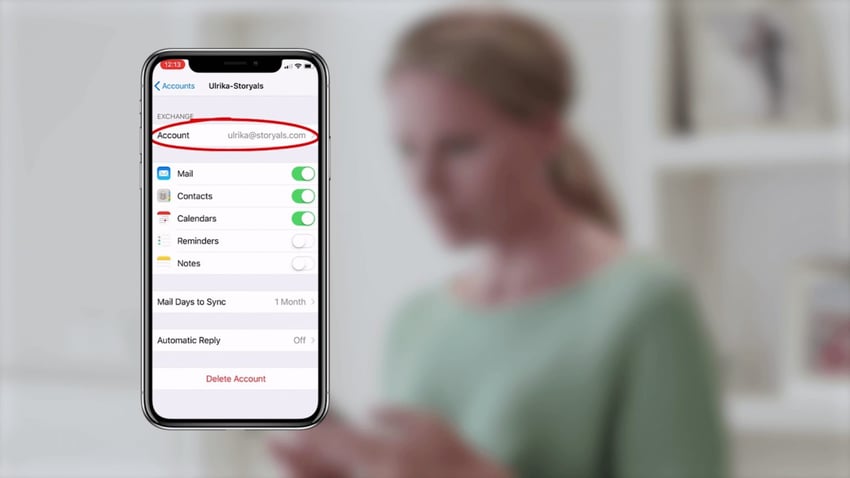
5. Säkerhetskopiera dina kontakter/kalender periodvis till en lokal enhet
Även om molnet är en säkrare plats än alla pappersbaserade adressböcker så kan det fortfarande vara klokt att göra en säkerhetskopia av dina kontakter och kalender då och då. Vad händer om du har all denna information på ditt jobbkonto och – Gud förbjude – du får sparken och all åtkomst till företagsdata omedelbart stängs av?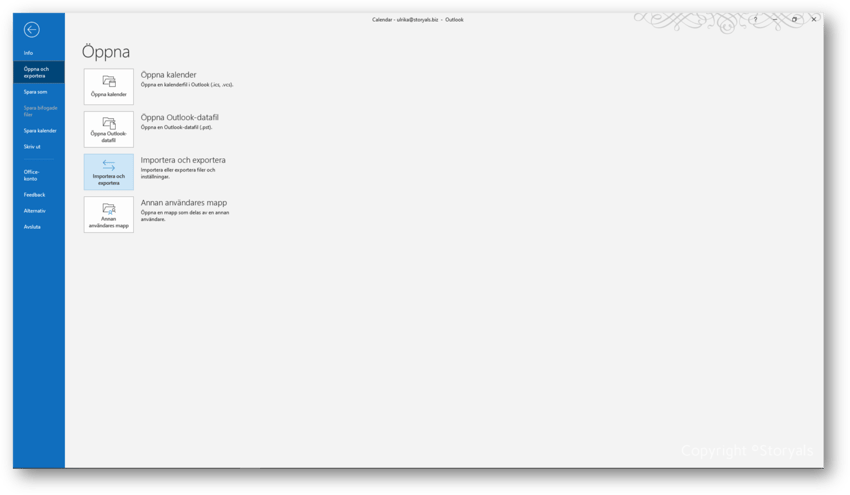
Ett sätt att skapa en kopia av dina kontakter och kalender är att exportera informationen från Outlook till en lokal .pst-fil. Du kan enkelt importera denna information igen till Outlook och kopiera över kontakter eller kalendermöten till ett nytt konto.
Det finns instruktioner för hur man säkerhetskopierar en Outlook-kalender och kontakter genom att exportera dem till en lokal PST-fil här. Och klicka här för information om hur man återställer (importerar) dem.
Men nu undrar du säkert vad som hände när alla mina kontakter plötsligt var försvunna? Jag bytte nyligen till ett annat primärt konto och när jag kopierade över min information till det kontot så valde jag av misstag fel destination. Lyckligtvis löstes problemet snabbt när jag upptäckte misstaget och alla mina kontakter återställdes!
Jag hoppas att dessa tips gör att du kan pusta ut och att din adressbok och kalender förblir intakta oavsett vad som händer!
